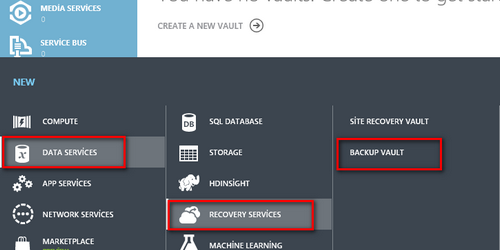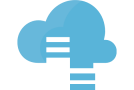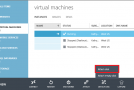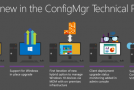Merhaba,
Bir azure makalemiz ile daha beraberiz. Bugünkü konumuz Azure üzerinden Backup vault oluşturulması. Peki ne işimize yarayacak?
Yedeklerimiz Microsoft Azure üzerine alınacaktır. Yani artık yedeklerimiz bulutta olacak Kulağa hoş geliyor değil mi? Gelişen teknoloji ile birlikte artık buluttaki yedek sayesinde datalarımıza da bu sayede heryerden erişebileceğiz. Microsoft Azure ilk çıktığında bu işlemi sadece sunucu işletim sistemleri için yapabiliyorduk. Artık client işletim sistemleri içinde yapabiliyoruz.
İşleme başlayalım.
Azure portalımızı açalım.
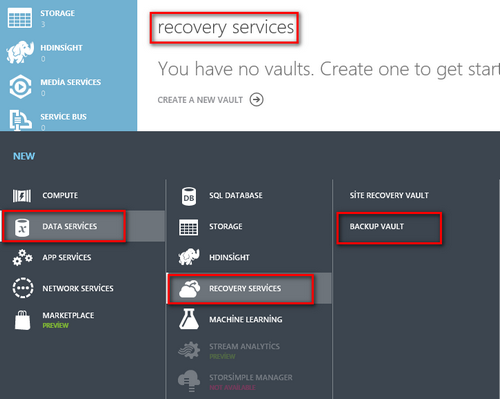
New / Data Services / Recovery Services / Backup Vault tıklayalım.
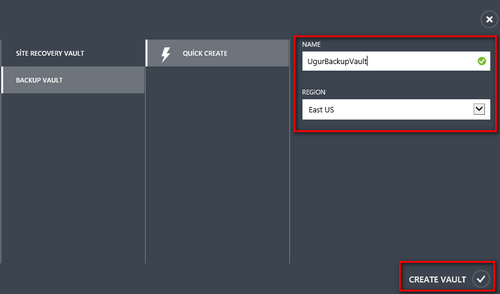
Backup Vaultumuz için bir isim veriyoruz. UgurBackupVault şekilden bir isim tanımlayıp, Region olarak East US’i seçtim. Create Vault tıklayarak vaultu oluşturuyoruz.
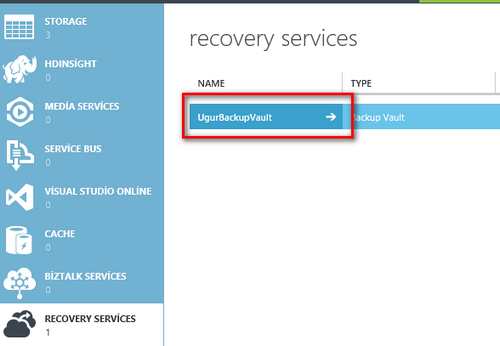
Backup Vault’umuz oluştu.
Şimdi UgurBackupVault üzerine tıklayalım.
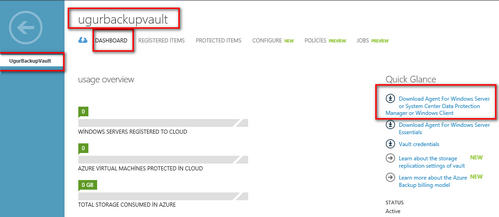
Artık dashboard kısmında bu vaultun özelliklerini görebilmekteyiz. Açılan sayfa içerisinde
Download Azure Backup Agent For Windows Server or System Center Data Protection Manager or Windows Client
tıklayarak MARSAgentInstaller.exe
isimli dosyayı indirelim. Bu indirmiş olduğumuz yazılım client bilgisayar ve Microsoft Azure üzerinde bir köprü oluşturacak ve bu köprü sayesinde yedekleme işlemlerimizi yapabileceğiz.
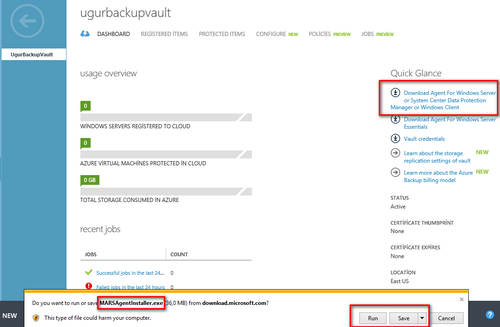
MARSAgentInstaller.exe isimli dosyayı kaydedip çalıştırıyoruz.
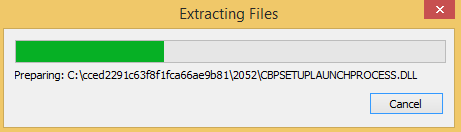
Dosyayı extract ederek açmakta.
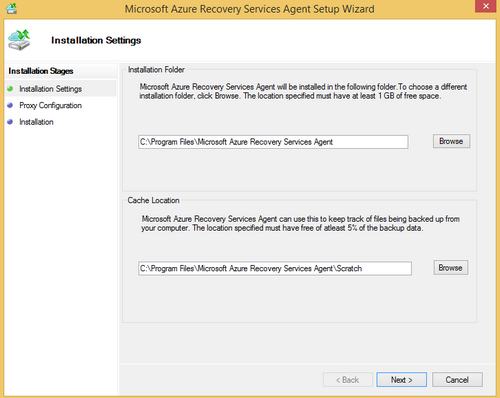
Bu işlem, on-premises bilgisayarınıza Microsoft Azure Recovery Services Agent kurulumu yapmakta. Next ile ilerliyoruz.
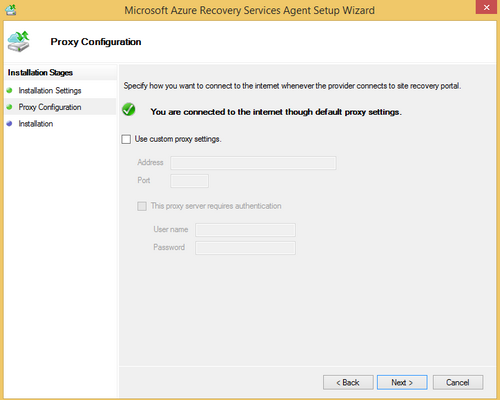
Proxy ayarınız varsa bu ekranda girmelisiniz. Benim böyle bir ayarım olmadığı için bu adımı geçiyorum.
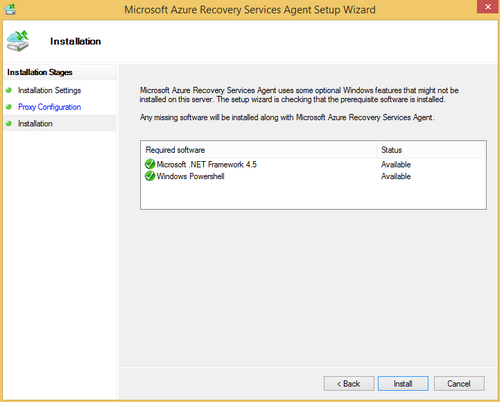
Install kısmını tıklayarak kurulum işlemine devam ediyoruz.
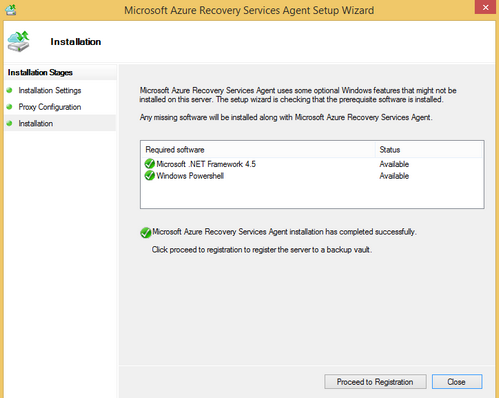
Kurulum işlemi tamamlandı. Close butonu ile kapatıyoruz.
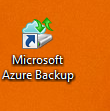
Lokal bilgisayarımızın masaüstüne ilgili backup vault için kurulan Microsoft Azure Backup programının kısayolunun geldiğini görmekteyiz.
Çift tıklayıp çalıştıralım.
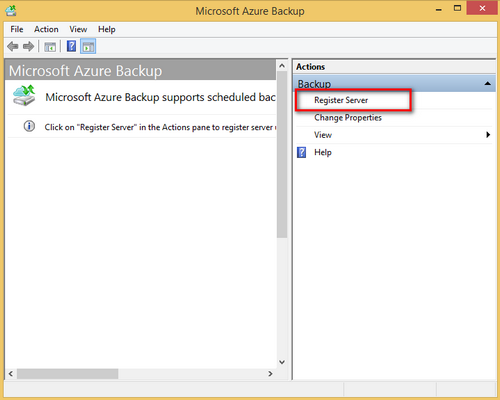
Gelen ekranda Microsoft Azure Backup’ı kullanmak için önce register işlemini yapmalıyız. Bu nedenle register server kısmına tıklayalım.
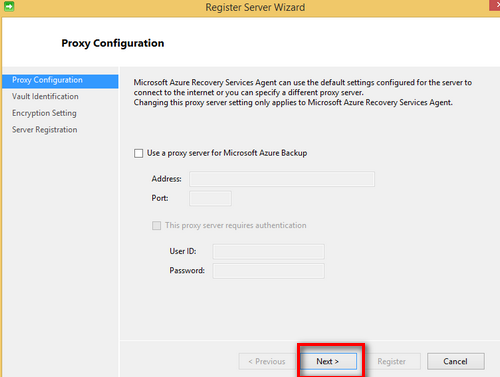
Proxy ayarınız varsa buraya girmelisiniz. Proxym olmadığı için bu ekranı ileri butonu ile geçiyorum.
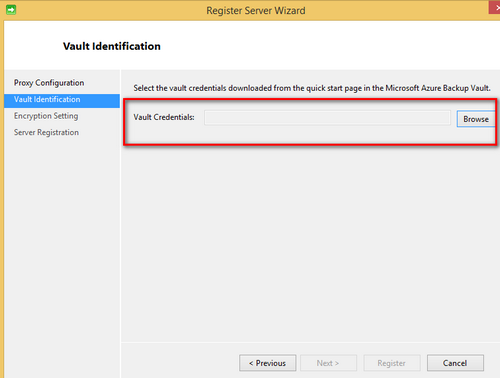
Burada Vault için credential bilgisini gireceğiz. Bunu Microsoft Azure üzerinden alacağız.
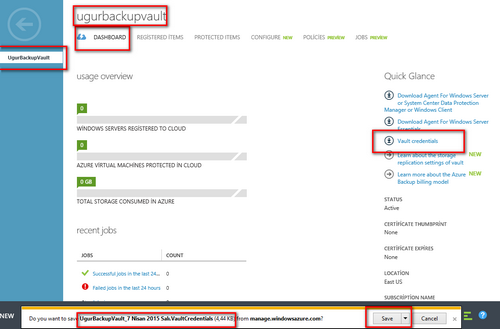
Microsoft Azure üzerinde ugurbackupvault dashboard kısmına geliyoruz. Buradaki Vault credential yazan yere tıklayıp. Credential bilgisini on-premises bilisayarımıza kaydediyoruz.
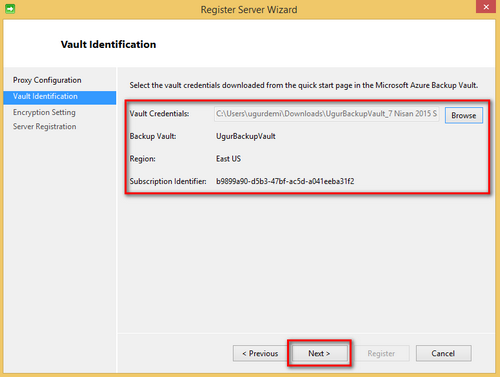
Credential dosyasını bilgisayarımızda kaydettiğimiz kısmı gösteriyoruz. Ve next ile ilerliyoruz.
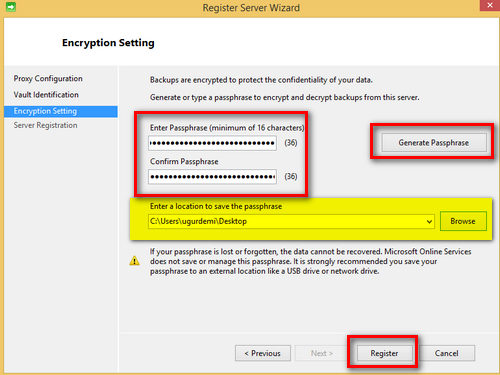
Burada vault için bir passphrase üretmesi için, Genreta Passphrase tıklayarak, kaydedeceği lokasyonu seçiyoruz. Register butonunu tıklıyoruz.
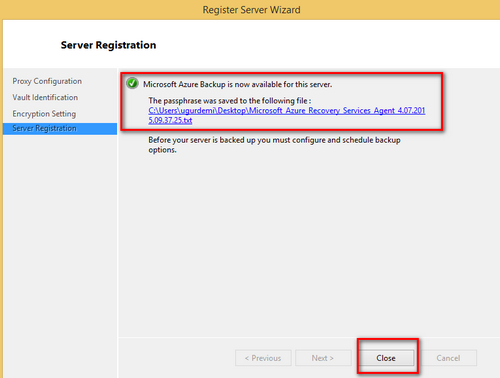
Bu keyi iyi saklamalınız. Close tıklayarak bu ekranı kapatıyoruz.
Şimdi yedek alalım.
Bu kısımda artık Windows Backup gibi kullanabilirsiniz.
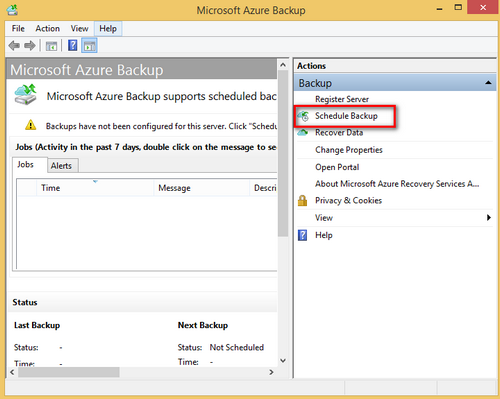
Schedule backup tıklayalım.
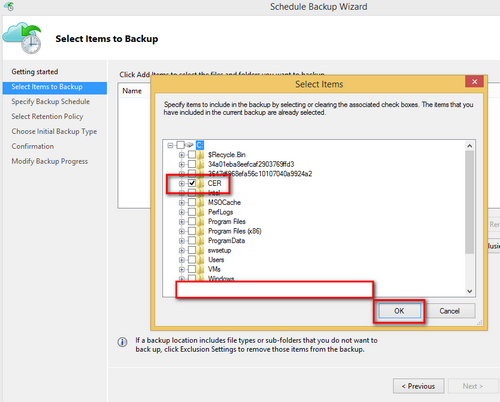
Backup alınacak klasörü ya da dosyayı seçelim.
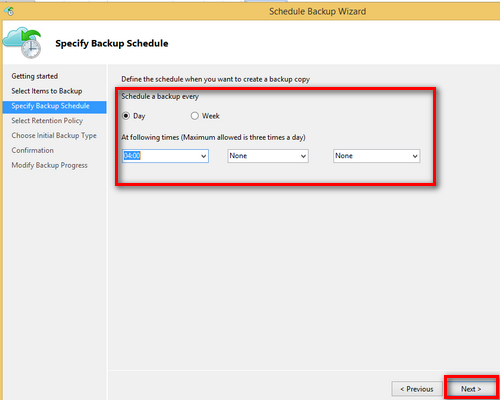
Backup işlemini günlük ya da haftalık yapabilmekteyiz. İsteğimize göre seçebiliriz.
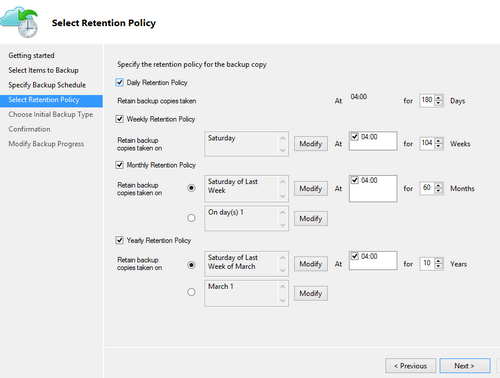
Retention policyleri yani kaç günde bir eski yedekleri bulutta sileceğini ayarlıyorsunuz.
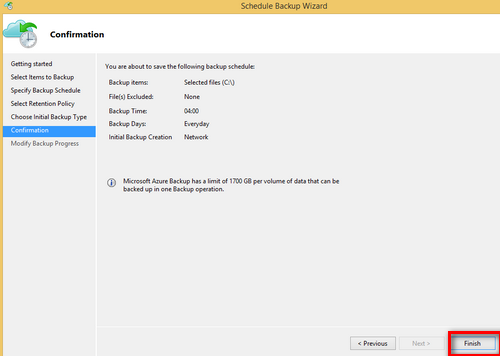
Finsih ile işlemi bitiriyoruz.
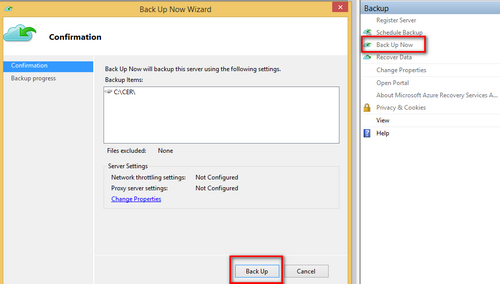
İşlemi manuel olarak başlatmak için önce Back Up Now ardından gelen ekrandan Back Up ‘ı tıklıyoruz.
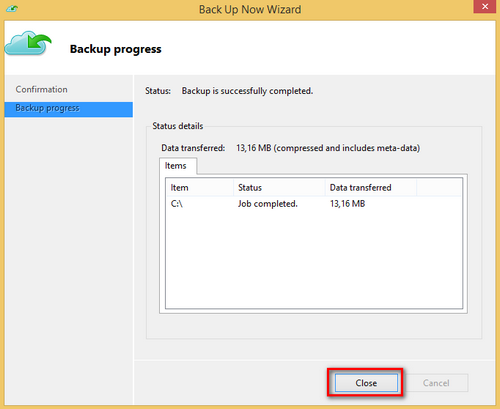
Bir müddet bekledikten sonra işlemi tamamlandığını görebiliyoruz.
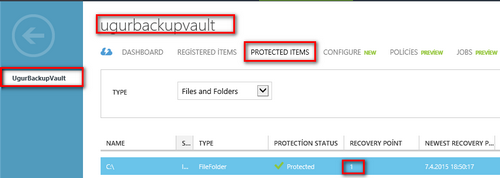
Yine Microsoft Azure tarafında ugurbackupvault‘un özelliklerine girerek Protected Items kısmında recovery pointler‘i görebilmekteyiz.
Şimdi de Recovery işlemi yapalım.
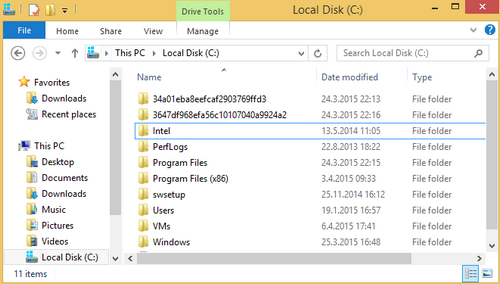
C diskinde CER klasörünü sildim.
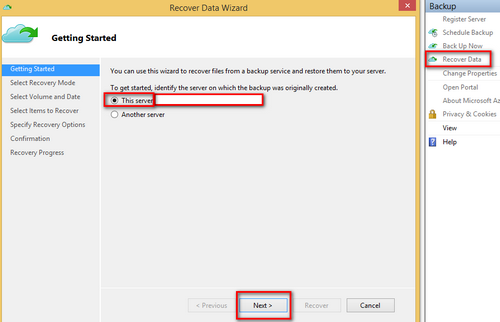
Recover Data ile this server seçerek ilerleyelim.
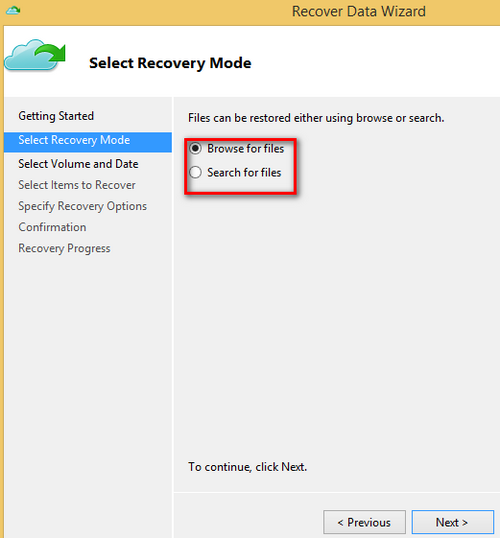
Microsoft Azure üzerinde gelen bir yenilik daha, artık alınana backuplar içerisinde search data yapabiliyorsunuz. Ben browse for file ile devam ediyorum.
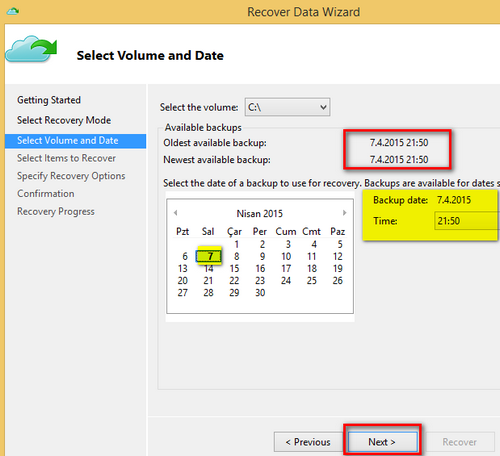
Daha önceden almış olduğumuz bir backup pointi seçrek oraya döneceğiz.
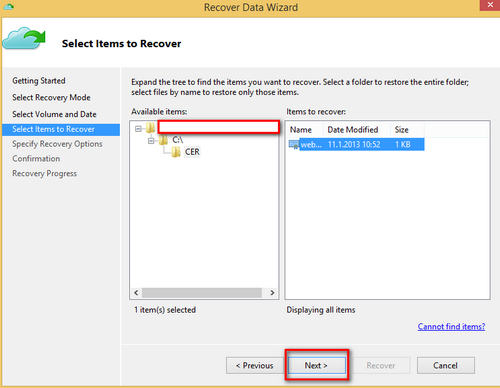
Backup içeriğini görebiliyoruz. Gelen 2 adımı daha next ile geçiyoruz. Recover ile recovery işlemini başlatıyoruz.
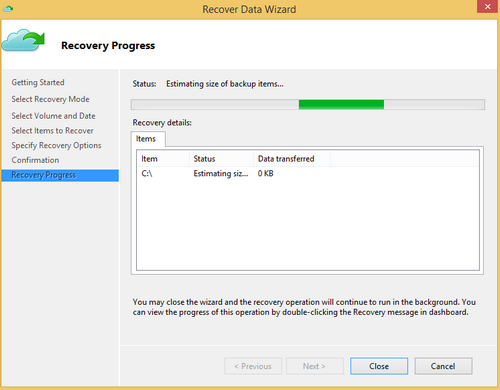
Recovery işlemi devam ediyor.
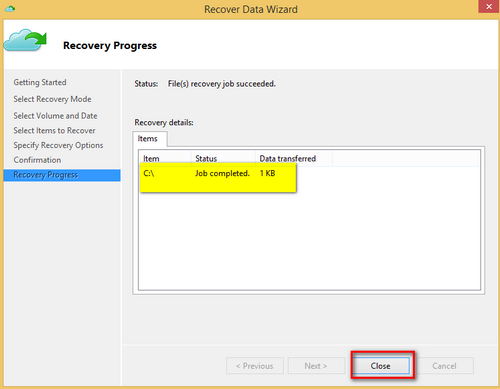
İşlem tamamlandı. Bakalım sildiğimiz klasör geri gelmiş mi?
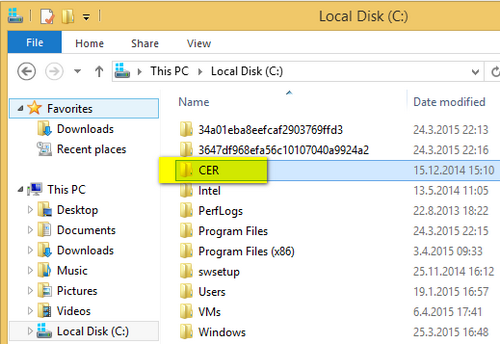
Gördüğümüz gibi CER klasörü gelmiş durumda
Yapınıza göre siz backup vaultları kullanabilirsiniz.
Faydalı olması dileğiyle.